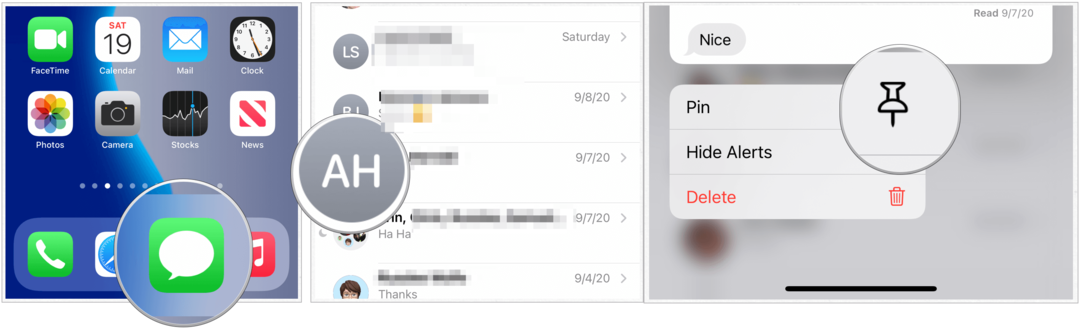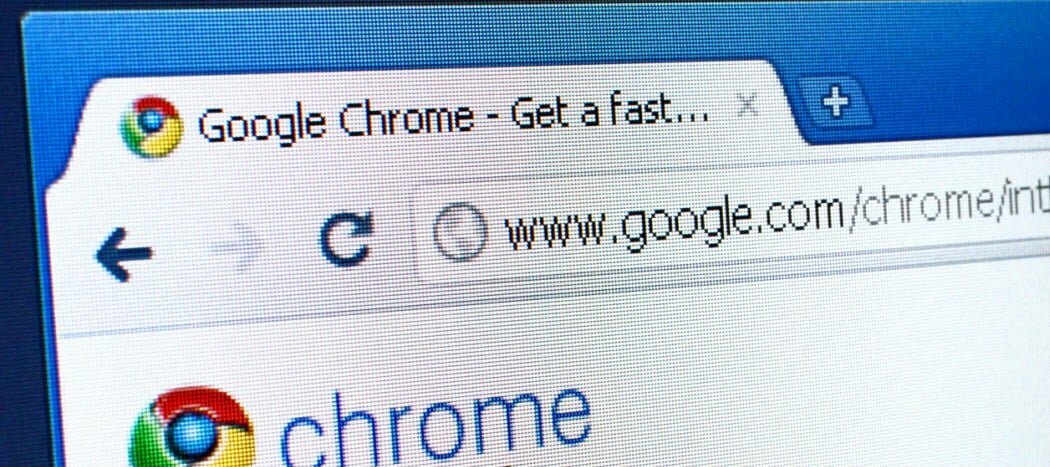Cómo establecer una fecha de vencimiento al compartir en Documentos, Hojas de cálculo y Presentaciones de Google
Google Google Docs Héroe / / September 29, 2021

Ultima actualización en

Si solo desea compartir un archivo durante un período de tiempo limitado, puede otorgar acceso temporal en Google Docs, Sheets, Slides y Drive.
Cuando usted compartir documentos en Google Docs, Sheets, Slidesy Drive, tiene la capacidad de configurar permisos para lo que desea permitir. Puede permitir que otros editen documentos, hagan comentarios o simplemente los vean. Otra característica útil para las cuentas de pago de Google es la capacidad de permitir solo el acceso temporal al documento compartido.
Al establecer una fecha de vencimiento para su documento, hoja de cálculo o presentación de diapositivas, puede compartir con clientes, clientes o proveedores durante un período corto de tiempo. Esta es una excelente manera de limitar el acceso y la función solo permite ver y comentar permisos.
Si desea probar la función de acceso temporal para un documento que se está preparando para compartir, aquí le mostramos cómo configurarlo.
Establecer una fecha de vencimiento para un archivo
Abra la aplicación donde se encuentra el archivo que desea compartir. Nuevamente, la función está disponible en Google Docs, Sheets, Slides y Drive para cuenta de Google pagada usuarios.
Con el documento abierto, haga clic en Cuota en la parte superior como lo haría normalmente para compartir un documento. Actualmente, ya debe haber compartido el documento con la persona para poder establecer un vencimiento. Entonces, si aún no los ha agregado, hágalo ahora y luego podrá cambiar el acceso.
Haga clic en el cuadro desplegable de permisos a la derecha de la persona en la lista y elija Dar acceso temporal. Si anteriormente le otorgó al usuario privilegios de editor, eso cambiará automáticamente a Comentarista. También puede darles acceso de visor si lo prefiere.
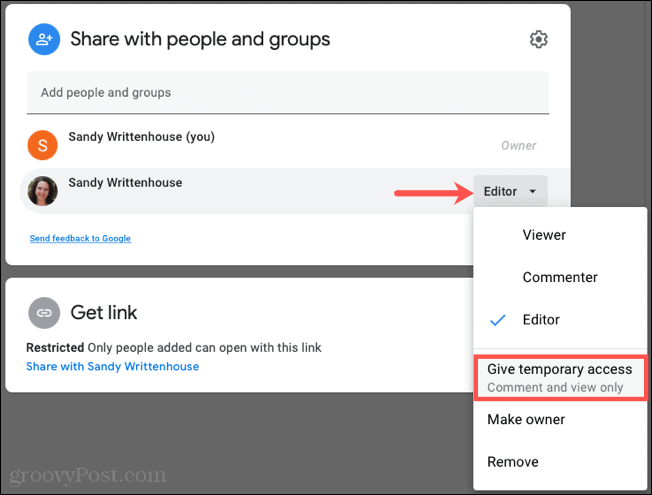
Seleccione la fecha de vencimiento usando el calendario que se abre cuando hace clic en la fecha. No puedes ajustar el tiempo; este valor predeterminado es 11:59 p. m. en la fecha que seleccione.
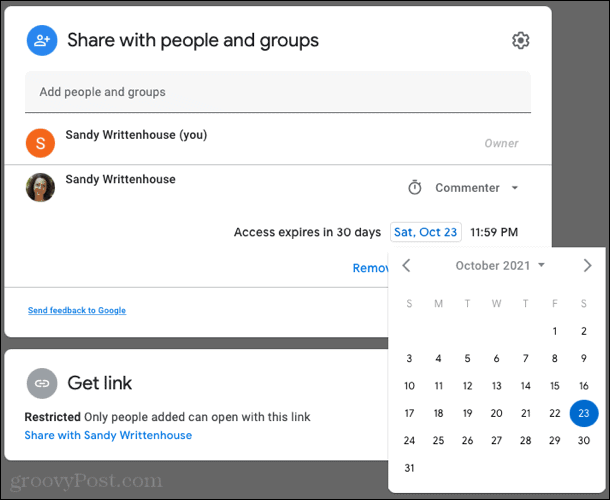
Cuando termine, haga clic en Ahorrar para aplicar el cambio.
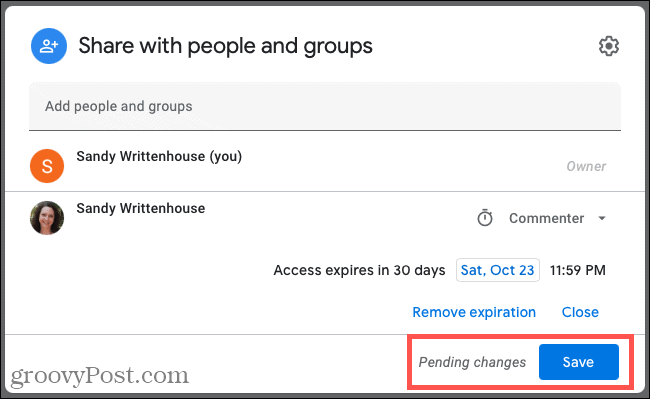
Si hace clic en el Cuota para revisar con quién está compartiendo o para agregar personas, verá un ícono de reloj junto a cualquier persona a la que le haya dado acceso temporal como referencia.
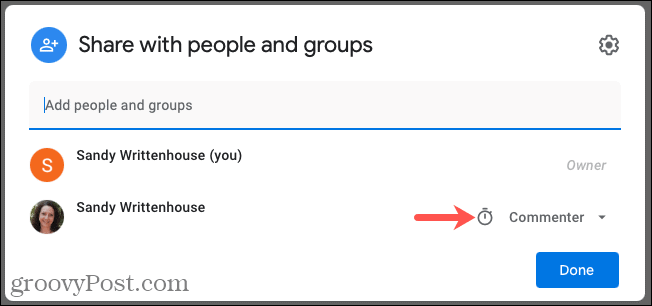
Editar o quitar acceso temporal
Si desea cambiar la fecha que seleccionó o eliminar el vencimiento, puede hacerlo en cualquier momento antes de la fecha de vencimiento.
Hacer clic Cuota y luego use el cuadro desplegable junto a la persona en la lista para seleccionar Editar acceso temporal.
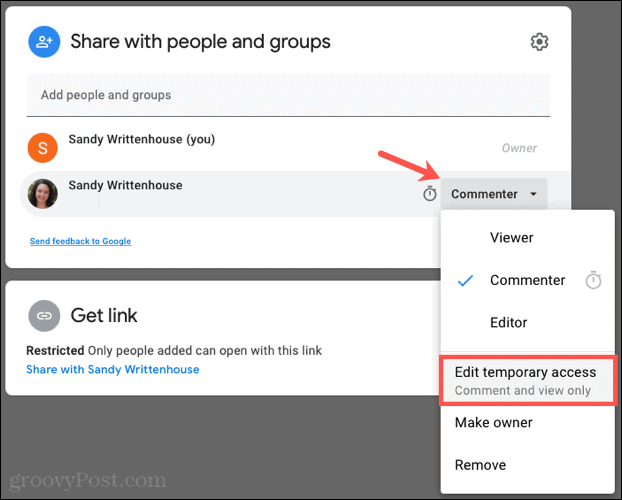
Puede cambiar la fecha haciendo clic en ella y usando el calendario emergente. O puede eliminar la expiración del acceso temporal haciendo clic en Eliminar caducidad.
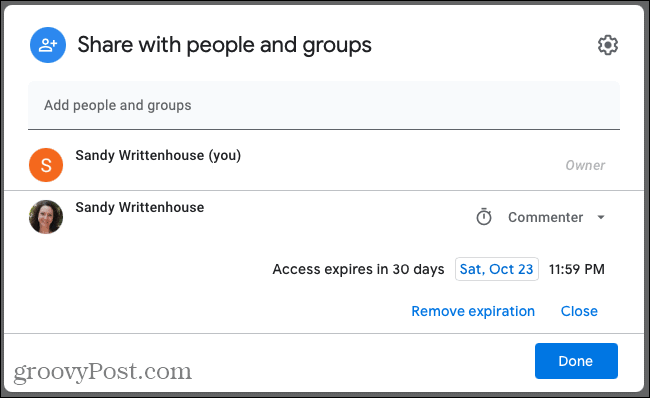
Hacer clic Hecho y asegúrate de hacer clic Ahorrar cuando termine de editar o eliminar la fecha de vencimiento para aplicar el cambio.
Compartir con una fecha de vencimiento en Google Apps
Cuando desee permitir el acceso a un documento durante un tiempo limitado, la función de acceso temporal es ideal. Puede ser un documento que desee que otros revisen antes de una fecha límite o uno que cambiará pronto. Por lo tanto, recuerde la opción de fecha de vencimiento al compartir en Google Docs, Sheets, Slides y Drive.
Si usa aplicaciones de Microsoft Office además de Google, eche un vistazo a nuestra guía para compartir documentos de Word, Excel y PowerPoint.
Cómo borrar la caché, las cookies y el historial de navegación de Google Chrome
Chrome hace un excelente trabajo al almacenar su historial de navegación, caché y cookies para optimizar el rendimiento de su navegador en línea. El suyo es cómo ...
Coincidencia de precios en la tienda: cómo obtener precios en línea mientras compra en la tienda
Comprar en la tienda no significa que deba pagar precios más altos. Gracias a las garantías de igualación de precios, puede obtener descuentos en línea mientras compra en ...
Cómo regalar una suscripción a Disney Plus con una tarjeta de regalo digital
Si ha estado disfrutando de Disney Plus y desea compartirlo con otros, aquí le mostramos cómo comprar una suscripción de regalo de Disney + para ...
Su guía para compartir documentos en Documentos, Hojas de cálculo y Presentaciones de Google
Puede colaborar fácilmente con las aplicaciones web de Google. Aquí está su guía para compartir en Documentos, Hojas de cálculo y Presentaciones de Google con los permisos ...